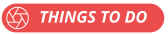מדוע הטאבלט הזה הוא המכשיר היחיד שאני מאפשר בחדר של הילד שלי
בטיחות היא קריטית בכל הנוגע לזמן מסך לילדים. לדעת מה הילדים שלי צופים וכיצד הם מבלים את זמנם במכשירים ובאינטרנט הוא בעדיפות גדולה עבורי כהורה. טאבלטים של Amazon Fire Kids Edition; לוח המחוונים של אמזון, כפי שגיליתי לאחרונה, הוא הפתרון המושלם לתת לי שקט נפשי כשאני מנווט כיצד להורות בעולם הדיגיטלי.
Pssst... חסוך 20% על טאבלט של Amazon Fire Kids Edition כאשר אתה משתמש בקוד REDTRI בקופה!
 צילום: Shahrzad Warkentin
צילום: Shahrzad Warkentin
ככל שבתי בת ה -9 מתקרבת יותר לשנים, היא מחפשת יותר ויותר עצמאות, שאני רוצה להעניק לה כמה שיותר. אבל כשזה מגיע לחופש באינטרנט אני עדיין רוצה להיות בשליטה על מה שהיא יכולה או לא יכולה לגשת אליה. שימוש בלוח המחוונים של הורים עבור טאבלט מהדורת ילדים של אמזון אני יכול לאפשר לה את החופש שהיא רוצה מבלי לדאוג אם היא ניגשת למשהו שאינו מתאים לגיל.
התפריט 'הגדרות' מתחת ללוח המחוונים של הורים של אמזון מאפשר לי להתאים את מסנן הגילאים כך שאדע את ילדי רק גישה לתכנים המתאימים לגיל בתוך Amazon FreeTime Unlimited, כולל אפליקציות, ספרים, סרטים וטלוויזיה הופעות. אני יכול גם להשתמש בהגדרות כדי לשנות את דפדפן האינטרנט המובנה, שאפשר לכבות אותו לגמרי או לבחור את האתרים הספציפיים שאליהם יכולה להיות גישה לילדים שלי. עם פקדי ההגדרות אני לא צריך לדאוג שגם רכישות בתוך האפליקציה יחליקו על ידי, כיוון שאני יכול לכבות את הפונקציה הזו.
החשוב מכל, האפשרויות כולן מפורטות בפשטות ודורשות רק מתג מחוון כדי להתאים את אשר פירושו שלוקח לא יותר מכמה שניות להגדיר את תכונות הבטיחות האלה או לשנות אותן כפי שאני רואה לְהַתְאִים.
עם שני ילדים בבית בגילאים שונים מאוד, חשוב לי שזמן המסך שלהם יהיה מותאם לצרכיהם האישיים. הורים יכולים להשתמש בלוח המחוונים של הורות אמזון כדי להגדיר פרופילים בודדים לעד ארבעה ילדים לכל טאבלט. בעזרת החלקה מהירה אני יכול לשנות בקלות את הפרופיל בשימוש כדי לוודא שילדי משתמשים במכשיר כראוי. אני אוהב לדעת שמה שילדי בן השלוש רואה אינו זהה למה שילדי בן התשע רואה.

צילום: אמזון
עם הטאבלט של אמזון ילדים מהדורת אני יודע שכל מה שיש לילדים שלי גישה בטוחה ומתאימה לגיל, אבל אני עדיין אוהב לדעת בדיוק איך הם מבלים את זמן המסך המוקצב להם. לוח המחוונים להורים מספק דוחות פעילות המתארים כיצד הילדים שלי מבלים את זמנם בקטגוריות ספציפיות, כולל אפליקציות, ספרים, סרטונים, גלישה באינטרנט, מוזיקה ועוד.
בכמה מהאפליקציות הכלולות ב- Amazon FreeTime Unlimited יש כרטיסי דיון שניתן לגשת אליהם בקלות דרך לוח המחוונים של ההורים פשוט על ידי הקשה על שם האפליקציה. לאחר מכן אוכל לראות סיכום מהיר של המשחק שבתו עוסקת בו כדי שאדע במה מדובר. לוח המחוונים להורים של אמזון אפילו מספק לי רשימת שאלות ונקודות דיבור כדי שאוכל לקבל ממש שיחה עם הילדים שלי על מה שהם שיחקו, מה שגורם לי להיראות כאילו אני סופר-יודע על הילדים שלהם משחקים!
קל לאבד את הזמן כשאתה נשאב לסרט או למשחק ממש מרגש, אבל למזלי לוח המחוונים להורים של אמזון לילדים מהדורת הילדים נותן לי הרבה אפשרויות בכל הקשור להגדרת זמן מסך גבולות. באמצעות לוח המחוונים להורים אני יכול לקבוע מגבלות זמן לשימוש יומיומי, שניתן להגדיר אותן באופן שונה בימי חול לעומת סופי שבוע, כאשר נעשות שיעורי בית ויש קצת יותר זמן פנוי. הורים יכולים גם להגדיר שעה מסוימת שבה המכשיר יתעורר וילך לישון, כך שאני לא צריך לדאוג שילדי יתגנבו בזמן מסך נוסף כשהם צריכים לישון במיטה.
 צילום: Shahrzad Warkentin
צילום: Shahrzad Warkentin
למרות שיש הרבה משחקים ופעילויות שהם פשוט בשביל הכיף, הרבה מהאפליקציות והספרים הזמינים ב- FreeTime הם חינוכיים. כדי להבטיח שזמן המסך הוא זמן איכות אני יכול להשתמש בפקדי מגבלת הזמן כדי לקבוע מטרות חינוכיות. לדוגמא אני יכול להציב לילדים שלי מטרה לקרוא ספרים במשך חצי שעה בכל יום. אני יכול גם לקחת את הפונקציה הזו צעד אחד קדימה ולהגדיר דרישה לעמוד ביעדים חינוכיים אלה לפני שילדי יוכלו לגשת לתוכן המיועד אך ורק להנאה ובידור.
ניתן לגשת ללוח המחוונים של אמזון באמצעות אפליקציה בחינם בסמארטפון או באמצעות מחשב שולחני באמצעות חשבון אמזון שלך.
למידע נוסף על לוח המחוונים להורים של אמזון פה.
אל תשכח להשתמש קוד REDTRI בקופה כדי לחסוך 20% על הטאבלט של Amazon Fire Kids Edition!
- שהרזאד ורקנטין